PDF (Portable Document Format) telah menjadi format fail yang penting dalam kerja harian kita kerana keserasian antara platform, susun atur yang tepat, dan perkongsian yang mudah. Nasib baik, terdapat banyak cara yang berkesan untuk membuat dan menguruskan fail PDF pada iPhone. Artikel ini menerangkan secara terperinci cara menggunakan ciri terbina dalam iPhone, aplikasi pihak ketiga, dan alat dalam talian yang mudah seperti dpdf.com untuk membuat fail PDF, membantu anda memilih penyelesaian terbaik untuk pelbagai situasi dan meningkatkan produktiviti.
Kaedah 1: Menggunakan Ciri Terbina Dalam iPhone
Sistem pengendalian iOS menawarkan banyak ciri berguna yang membantu anda membuat fail PDF dengan cepat tanpa perlu memasang aplikasi tambahan.
1. Membuat PDF dari Aplikasi Foto
Tukar imej, tangkapan skrin, atau dokumen yang diimbas dengan cepat ke format PDF.
Langkah-langkah:
-
Buka aplikasi Foto dan pilih imej:
- Buka aplikasi Foto, ketik "Pilih" dan tandakan satu atau lebih imej
- Selepas memilih, ketik ikon "Kongsi" di sudut kiri bawah

Memilih imej dan menyediakan untuk dikongsi dalam aplikasi Foto pada iPhone -
Pilih "Cetak":
- Dalam menu perkongsian, cari dan ketik "Cetak"

Memilih fungsi cetak dalam menu perkongsian pada iPhone -
Membuat dan pratonton PDF:
- Apabila anda berada dalam tetapan cetak, anda akan melihat pratonton imej, cubit dengan jari (Pinch to Zoom Out) untuk menukarnya menjadi PDF sementara
- Dalam versi iOS yang lebih baru, anda juga boleh ketik ikon "Kongsi" di sudut kanan atas antara muka cetak

Membuat PDF melalui antara muka cetak iPhone dan menyediakan untuk langkah seterusnya -
Menyimpan PDF:
- Dalam menu perkongsian baru, pilih "Simpan ke 'Fail'"
- Pilih lokasi untuk menyimpan (contohnya "Pada iPhone" atau "iCloud Drive"), ketik "Simpan"

Menyimpan fail PDF yang dibuat dengan mudah dalam aplikasi Fail pada iPhone
Kelebihan dan petua utama
- Tidak memerlukan aplikasi tambahan, langsung dan cekap, sesuai untuk penukaran pantas
- Menyokong penukaran berbilang imej ke dalam satu fail PDF
- Nama fail PDF lalai akan merujuk kepada nama imej pertama, disyorkan untuk menukar nama kemudian untuk pencarian yang lebih mudah
2. Membuat PDF dari Aplikasi Fail
Aplikasi Fail berfungsi sebagai pusat pengurusan dokumen pada iPhone dan iCloud Drive, dan juga menyokong penukaran jenis fail tertentu ke format PDF.
Langkah-langkah:
- Buka aplikasi Fail dan cari fail:
- Buka aplikasi Fail, cari dokumen yang anda ingin tukar (contohnya dokumen Pages, Numbers, Keynote, atau dokumen teks tertentu, imej)
- Gunakan "Tindakan Pantas" atau "Kongsi" untuk membuat PDF:
- Fail tunggal: Tekan dan tahan ikon fail, pilih "Tindakan Pantas" > "Buat PDF", PDF akan disimpan di lokasi semasa
- Melalui "Kongsi": Ketik pratonton atau buka fail, ketik "Kongsi" > "Cetak", langkah seterusnya adalah sama seperti dalam aplikasi Foto: Dalam antara muka cetak, ketik "Kongsi" > "Simpan ke 'Fail'"
Kelebihan utama
- Berfungsi terus dalam antara muka pengurusan fail, proses yang lancar, terutamanya sesuai untuk menguruskan dokumen yang sudah disimpan dalam aplikasi Fail
- Menyokong format dokumen pejabat dan dokumen teks yang popular
3. Menggunakan Ciri Imbasan dalam Aplikasi Nota
Aplikasi Nota pada iPhone mempunyai ciri imbasan terbina dalam yang berkuasa yang membolehkan anda mengimbas dokumen kertas dengan cepat dan menyimpannya sebagai fail PDF.
Langkah-langkah:
- Buka aplikasi Nota dan buat atau buka nota
- Mulakan mod imbasan:
- Ketik ikon kamera di bahagian bawah nota, pilih "Imbas Dokumen"

Mengaktifkan fungsi imbasan dokumen dalam aplikasi Nota pada iPhone - Lakukan imbasan:
- Arahkan kamera iPhone ke dokumen, aplikasi akan mengesan tepi secara automatik dan mengambil gambar, jika tidak, anda boleh melakukannya secara manual
- Untuk imbasan berbilang halaman, anda boleh teruskan proses, selepas selesai, ketik "Simpan" di sudut kanan bawah, dokumen yang diimbas akan ditambah ke nota semasa
- Kongsi atau simpan sebagai PDF:
- Ketik pratonton dokumen yang diimbas dalam nota
- Ketik butang "Kongsi" di sudut kanan atas
- Dalam menu perkongsian, pilih "Simpan ke 'Fail'" untuk menyimpan terus sebagai PDF atau kongsi melalui aplikasi lain
Kelebihan dan senario penggunaan utama
- Pengesanan tepi dan penyesuaian imej automatik yang sangat baik, kualiti imbasan yang tinggi
- Terutamanya sesuai untuk mengimbas dokumen kertas dengan cepat, seperti resit, kontrak, nota kuliah, dll.
- Dokumen yang diimbas disimpan terus dalam nota, mudah untuk disusun dan dirujuk kemudian
Kaedah 2: Menggunakan Aplikasi Pihak Ketiga
Jika anda memerlukan ciri pengeditan PDF lanjutan, seperti menggabungkan/memisahkan, mengedit teks/imej, OCR (pengiktirafan aksara optik), komen, mengisi borang, tandatangan elektronik, dll., aplikasi PDF pihak ketiga adalah pilihan yang lebih baik.
Terdapat banyak aplikasi PDF yang sangat baik di App Store, contohnya:
- Microsoft Lens: Aplikasi imbasan yang sangat dinilai yang boleh mengimbas dokumen dan papan dengan mudah dan menyimpannya sebagai fail PDF berkualiti tinggi, integrasi yang ketat dengan ekosistem Microsoft Office
- Adobe Acrobat Reader: Menawarkan fungsi yang boleh dipercayai untuk melihat, mengulas, dan menandatangani fail PDF, membuka kunci ciri pengeditan lanjutan tambahan dengan langganan
- PDF Expert: Editor PDF yang komprehensif, antara muka yang mesra pengguna, prestasi yang lancar
- GoodReader: Alat yang berkuasa untuk membaca dan menguruskan fail PDF, menyokong pelbagai jenis fail
Kelebihan aplikasi pihak ketiga
- Menawarkan alat pengeditan lanjutan dan fungsi profesional yang tidak terdapat dalam ciri terbina dalam iOS
- Biasanya mempunyai antara muka yang lebih mesra pengguna dan pengalaman yang lebih lancar
- Sesetengah aplikasi menawarkan ciri lanjutan, seperti penyegerakan awan, OCR, kerjasama pelbagai peranti
Perhatian semasa menggunakan aplikasi pihak ketiga
- Banyak ciri lanjutan mungkin memerlukan langganan berbayar atau pembelian sekali
- Kualiti aplikasi berbeza, perhatikan penilaian pengguna dan kebenaran semasa memilih
- Perhatikan dasar privasi aplikasi untuk memastikan data peribadi anda selamat
- Menggunakan ruang storan pada iPhone
Kaedah 3: Pilih Alat PDF Dalam Talian seperti dpdf.com
Bagi pengguna yang menghargai kecekapan dan kemudahan, alat PDF dalam talian adalah pilihan yang sangat baik, tidak memerlukan pemasangan, boleh diakses dengan mudah melalui penyemak imbas Safari terbina dalam pada iPhone, dan menawarkan pelbagai perkhidmatan untuk membuat, menukar, dan mengedit fail PDF. Terutamanya platform yang komprehensif dan mudah seperti dpdf.com boleh meningkatkan pengurusan PDF anda dengan ketara.
Langkah mudah untuk membuat PDF pada iPhone menggunakan dpdf.com:
- Buka penyemak imbas Safari dan pergi ke
dpdf.com:- Buka penyemak imbas Safari pada iPhone anda, taip
https://www.dpdf.comdan pergi
- Buka penyemak imbas Safari pada iPhone anda, taip
- Pilih fungsi yang anda inginkan:
dpdf.commenawarkan pelbagai alat PDF, seperti Menggabungkan PDF (boleh menggabungkan berbilang imej, dokumen Word, hamparan Excel, persembahan PPT, dll. ke dalam satu PDF), Menukar Imej ke PDF, Menukar Word ke PDF, dll. Pilih fungsi yang sesuai dengan keperluan anda
- Muat naik fail anda:
- Ketik butang muat naik, anda boleh memilih satu atau lebih imej atau fail dengan mudah dari galeri aplikasi Foto atau aplikasi Fail pada iPhone,
dpdf.commenyokong pemprosesan berkelompok, menjimatkan masa berharga anda
- Ketik butang muat naik, anda boleh memilih satu atau lebih imej atau fail dengan mudah dari galeri aplikasi Foto atau aplikasi Fail pada iPhone,
- Mulakan pemprosesan dan muat turun:
- Mengikut fungsi yang dipilih, ketik butang "Mulakan Penukaran", "Menggabungkan PDF", dll.
dpdf.comakan memproses fail anda dengan cepat dalam awan - Selepas pemprosesan, ketik butang muat turun untuk menyimpan fail PDF yang dibuat dalam aplikasi Fail pada iPhone, mudah untuk dilihat, dikongsi, atau dicetak kemudian
- Mengikut fungsi yang dipilih, ketik butang "Mulakan Penukaran", "Menggabungkan PDF", dll.
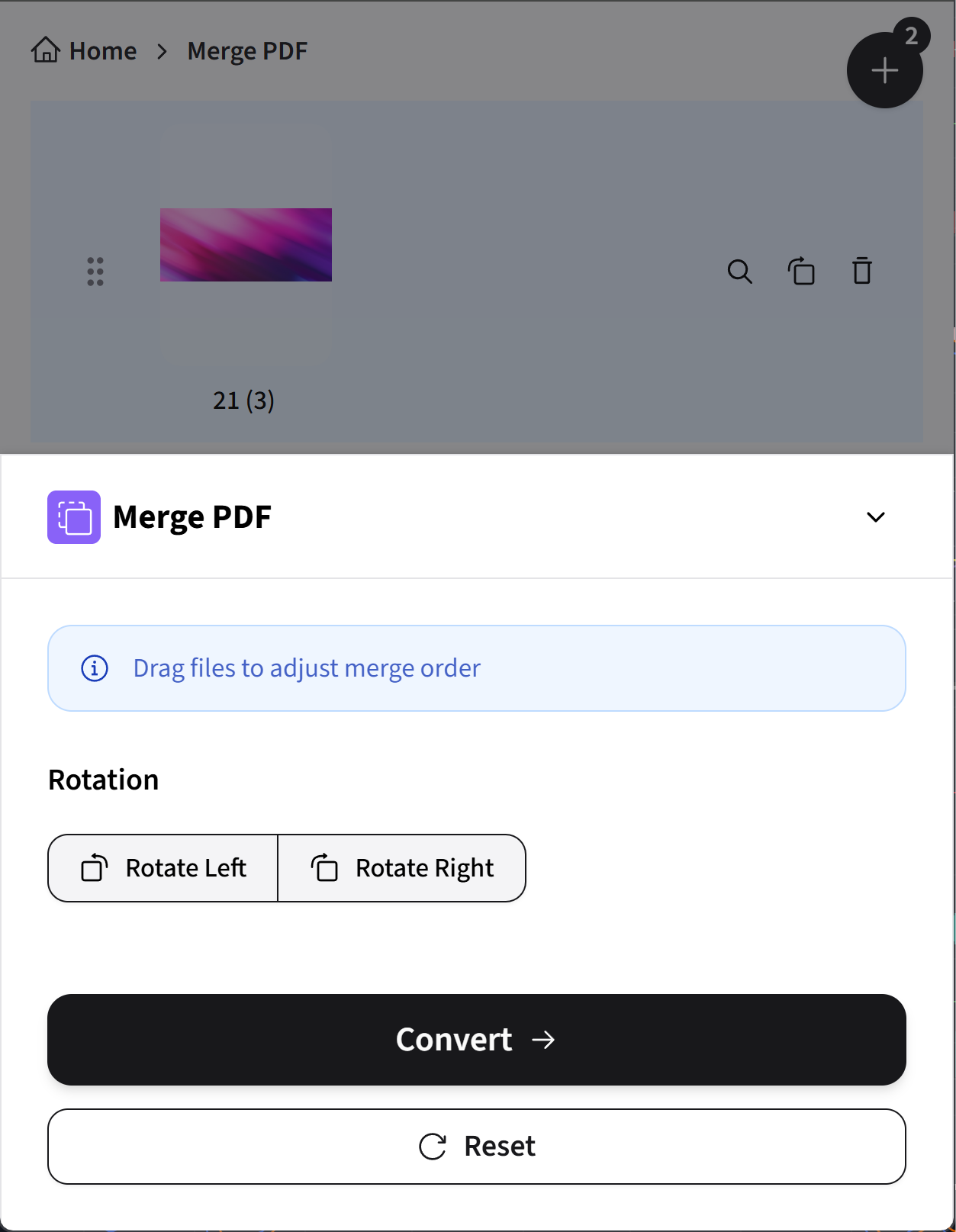
Mengapa kami mengesyorkan dpdf.com?
- Tanpa pemasangan, gunakan terus: Tidak menggunakan ruang storan berharga pada iPhone, boleh diakses di mana-mana, pada bila-bila masa melalui penyemak imbas
- Fungsi yang berkuasa dan komprehensif: Menawarkan pelbagai fungsi berguna dari pemformatan, penggabungan, pemampatan hingga pengeditan, memenuhi keperluan pengurusan PDF yang pelbagai
- Proses yang mudah dan mesra pengguna: Reka bentuk antara muka yang bersih, arahan proses yang jelas, malah pemula boleh mula menggunakan dengan cepat
- Pemprosesan yang cekap: Pelayan backend yang berkuasa memastikan pemprosesan fail yang pantas dan stabil, malah fail besar boleh diproses dengan mudah
- Fokus pada keselamatan dan privasi:
dpdf.comberusaha untuk melindungi privasi fail yang dimuat naik dengan ketat dan memadamkannya secara automatik selepas masa tertentu selepas pemprosesan, memastikan keselamatan data anda - Versi percuma dan berbayar: Kebanyakan fungsi utama tersedia secara percuma, memenuhi keperluan harian asas, dan juga terdapat pilihan premium berbayar untuk pengguna profesional dengan keperluan lanjutan
Perhatian umum semasa menggunakan alat PDF dalam talian
- Memerlukan sambungan internet yang stabil untuk perkhidmatan yang lancar
- Muat naik dan muat turun fail yang sangat besar mungkin terjejas oleh kelajuan rangkaian dan mengambil masa yang lama
- Walaupun
dpdf.commemberi tumpuan yang tinggi kepada keselamatan, semasa memproses fail sulit atau sensitif, pastikan anda mempercayai mana-mana perkhidmatan dalam talian yang anda pilih
Bagaimana untuk memilih?
Pilih kaedah yang paling sesuai untuk membuat PDF berdasarkan keperluan dan situasi khusus anda:
| Situasi | Kaedah yang disyorkan | Kelebihan | Kekurangan/Perhatian |
|---|---|---|---|
| Penukaran pantas imej, laman web ke PDF | Ciri terbina dalam iPhone (melalui "Kongsi" > "Cetak") | Mudah dan langsung, tidak memerlukan aplikasi tambahan, selamat dan mudah, integrasi sistem yang tinggi | Fungsi tunggal, sedikit pilihan konfigurasi, nama fail mungkin memerlukan perubahan manual |
| Mengimbas dokumen kertas (resit, nota) | Ciri imbasan aplikasi Nota | Pengesanan tepi dan penyesuaian imej automatik yang sangat baik, sesuai untuk imbasan pantas, integrasi dengan nota | Hanya imbasan asas dan penukaran PDF, tanpa fungsi pengeditan lanjutan |
| Penukaran dokumen iWork (Pages, Numbers, Keynote) ke PDF | Tindakan Pantas "Buat PDF" aplikasi Fail | Dilakukan terus dalam pengurusan fail, sangat mudah dan pantas, boleh mengekalkan format asal dengan baik | Hanya berfungsi dengan jenis fail yang menyokong tindakan pantas "Buat PDF" |
| Memerlukan fungsi pengeditan PDF lanjutan (penggabungan, komen, tandatangan, OCR) | Aplikasi PDF profesional pihak ketiga | Fungsi yang berkuasa dan komprehensif, memenuhi keperluan kompleks, biasanya mempunyai pengalaman pengguna yang lebih baik dan lebih banyak pilihan konfigurasi | Mungkin berbayar; kualiti aplikasi berbeza, pilih dengan teliti; menggunakan ruang storan; perhatikan kebenaran privasi |
| Memerlukan pelbagai format, pemprosesan berkelompok dalam talian, fungsi komprehensif dan kemudahan maksimum | Perkhidmatan PDF dalam talian dpdf.com | Tanpa pemasangan, fungsi yang berkuasa dan komprehensif, proses yang mudah, cekap dan selamat, menggabungkan versi percuma dan berbayar | Bergantung pada rangkaian; mungkin terjejas oleh kelajuan rangkaian semasa memproses fail yang sangat besar |
Ringkasan
iPhone menawarkan banyak cara yang fleksibel dan cekap untuk membuat dan menguruskan fail PDF, dari ciri sistem terbina dalam yang mudah hingga aplikasi pihak ketiga yang kaya dengan fungsi dan alat dalam talian yang berkuasa yang tidak memerlukan pemasangan, seperti dpdf.com. Sentiasa ada kaedah yang sesuai dengan keperluan khusus anda. Terutamanya, kami mengesyorkan untuk mencuba dpdf.com, yang boleh memberikan pengalaman pengurusan PDF yang paling mudah dan cekap. Kami harap artikel ini akan membantu anda menguasai kemahiran membuat PDF pada iPhone dan meningkatkan produktiviti anda dalam kerja dan pembelajaran.
Terokai lebih banyak alat dpdf.com
Jika anda sering bekerja dengan fail PDF atau ingin memudahkan lagi proses pengurusan PDF, kami mengesyorkan untuk mengenali dan menggunakan lebih banyak alat profesional yang ditawarkan oleh dpdf.com. Dari penggabungan hingga penukaran dan pemampatan, dpdf.com berusaha untuk menjadi penyelesaian tunggal anda untuk bekerja dengan PDF, meningkatkan aliran kerja anda dengan ketara:
Menggabungkan PDF
Mudah menggabungkan berbilang fail PDF, imej, dan dokumen Office (Word, Excel, PowerPoint) ke dalam satu PDF
Menukar Imej ke PDF
Menyokong format imej seperti JPG, PNG, HEIC, dll. Penukaran pantas ke fail PDF berkualiti tinggi secara berkelompok atau tunggal
Menukar Word ke PDF
Tukar dokumen Word (.doc, .docx) ke PDF dengan tepat, mengekalkan format asal, fon, dan imej
Mampatkan PDF
Kurangkan saiz fail PDF dengan berkesan, optimalkan saiz, mudah untuk e-mel, perkongsian dalam talian, dan penyimpanan
